apowerrec录屏怎么单独录制声音
时间:2022-10-20 11:40:50作者:极光下载站人气:117
apowerrec软件是一款受到小伙伴们十分喜欢的录屏软件,这款软件支持的功能比较多的,可以提供声音录制和屏幕录制等,一些小伙伴想要单独进行录音,那么可以通过这款软件来实现的,在录制之前需要先进入到软件的设置页面中,在音频功能下,将音频格式选择为MP3格式,然后在主界面的根据自己的需要选择系统声音或者麦克风声音,选择好之后就可以进行录制声音了,录制之后的声音文件会自动保存在电脑文件夹中,下方是关于如何使用apowerrec单独录制声音的具体操作方法,不清楚怎么单独录制声音的话可以和小编一起来看看操作方法。
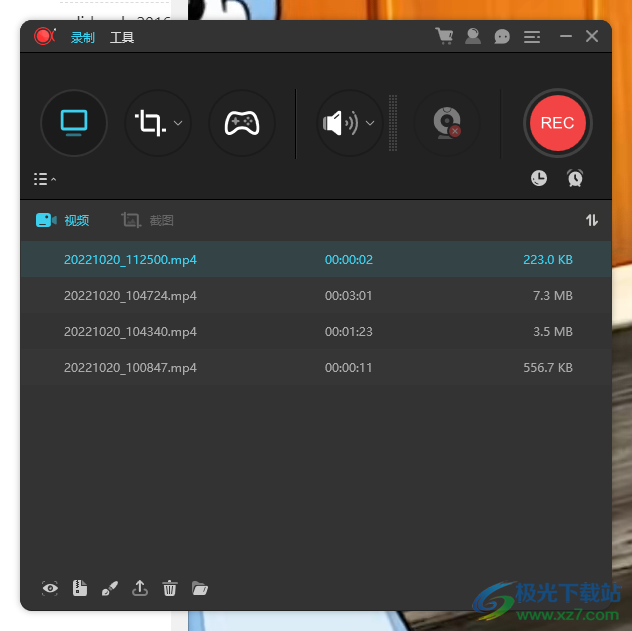
方法步骤
1.进入到软件主界面,在主界面的右下角点击一下三条横线,选择【设置】选项进入。
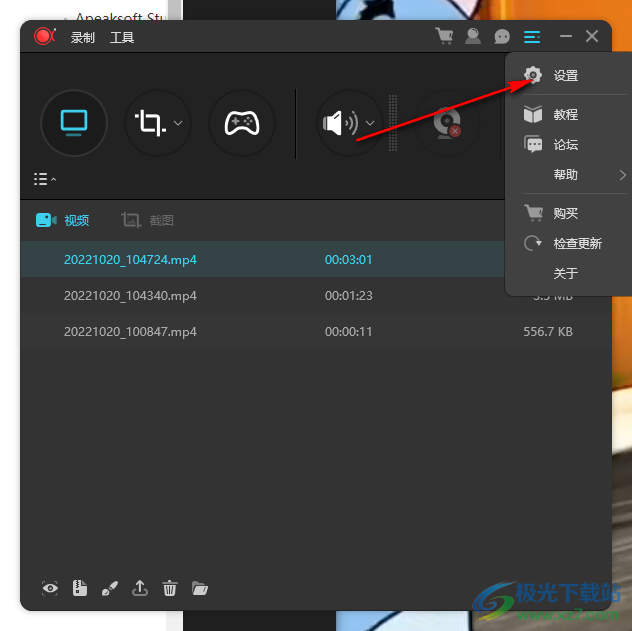
2.然后在页面的左侧选择【音频】,在【输出格式】那里选择自己需要的格式,一般选择【MP3】,然后点击确定。
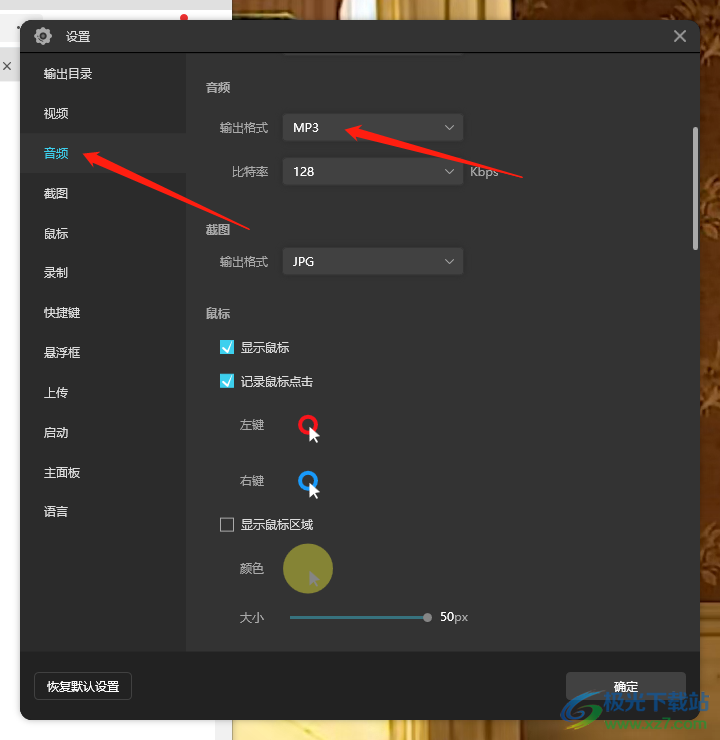
3.如果我们想要单独录制系统声音,那么其他的麦克风和摄像头将其禁用。
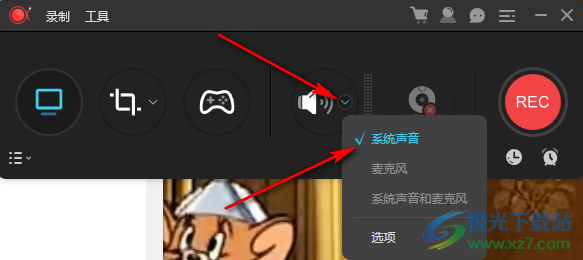
4.之后我们点即右侧的【rec】按钮就可以进行录制了,如图所示。
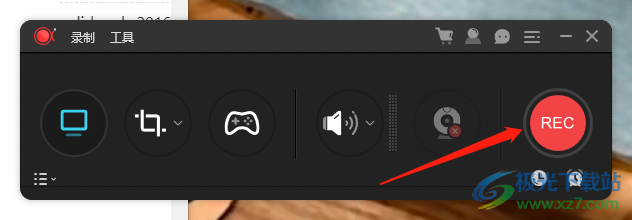
5.录制完成后,右键点击一下录制的视频,选择【打开文件夹】选项,进入到页面中查看视频。
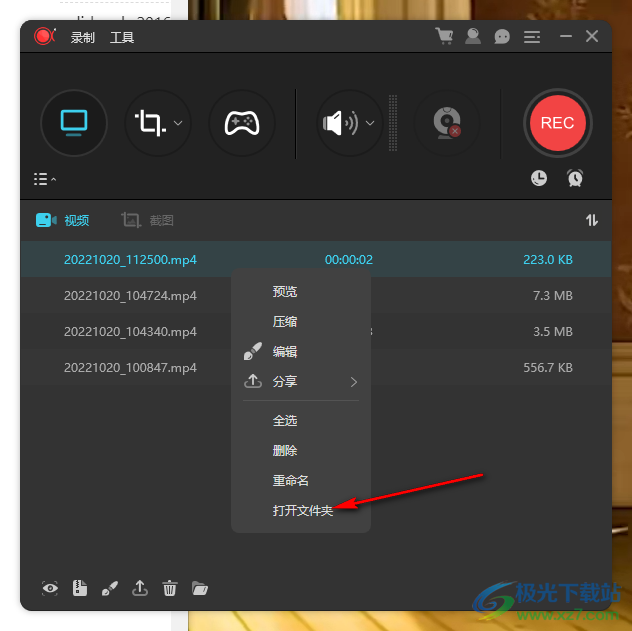
以上就是关于ApowerREC单独录音的操作方法,想要单独录制声音的话,只需要选中其中一种声音,然后将其他的声音都关闭掉就好了,感兴趣的话就试试吧。

大小:1.81 MB版本:v1.1.1.4环境:WinAll, WinXP, Win7, Win10
- 进入下载
相关推荐
相关下载
热门阅览
- 1百度网盘分享密码暴力破解方法,怎么破解百度网盘加密链接
- 2keyshot6破解安装步骤-keyshot6破解安装教程
- 3apktool手机版使用教程-apktool使用方法
- 4mac版steam怎么设置中文 steam mac版设置中文教程
- 5抖音推荐怎么设置页面?抖音推荐界面重新设置教程
- 6电脑怎么开启VT 如何开启VT的详细教程!
- 7掌上英雄联盟怎么注销账号?掌上英雄联盟怎么退出登录
- 8rar文件怎么打开?如何打开rar格式文件
- 9掌上wegame怎么查别人战绩?掌上wegame怎么看别人英雄联盟战绩
- 10qq邮箱格式怎么写?qq邮箱格式是什么样的以及注册英文邮箱的方法
- 11怎么安装会声会影x7?会声会影x7安装教程
- 12Word文档中轻松实现两行对齐?word文档两行文字怎么对齐?
网友评论